差し戻し中のワークフローを削除する方法は4通りあります。
詳細については以下をご確認ください。
- 申請したワークフローを従業員自身が削除する方法
- 全権管理者や上長が代理申請したワークフローを代理申請者自身が削除する方法
- ワークフローを差し戻した承認者が削除する方法
- 全権管理者が差し戻した申請を削除する方法
申請したワークフローを従業員自身が削除する方法
- 「申請ワークフロー」をクリックします。

- 「申請ワークフロー一覧」>「未承認」画面で削除する申請の「詳細」をクリックします。

- 「ワークフロー詳細」画面で「削除」をクリックします。
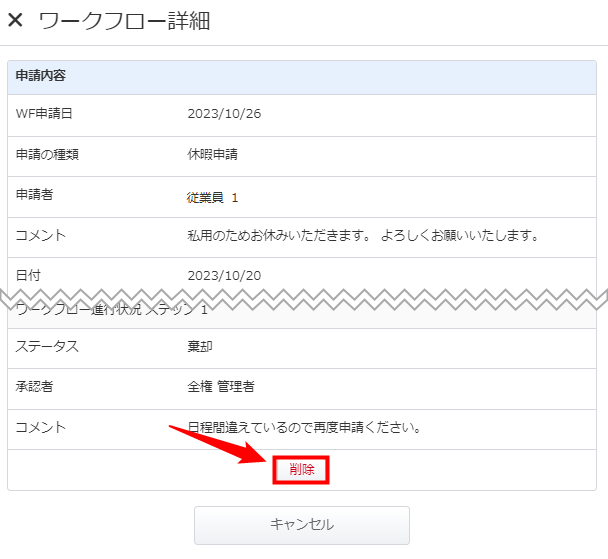
- 「削除してよろしいですか?」画面を確認し、問題がなければ「OK」をクリックします。
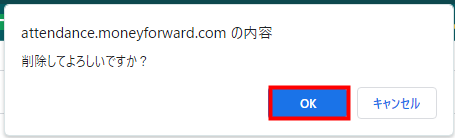
- 「ワークフロー申請を削除しました」と表示されたことを確認します。
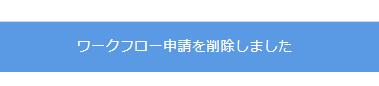
全権管理者や上長が代理申請したワークフローを代理申請者自身が削除する方法
- 「上長メニュー」をクリックします。

- 左メニューの「代理申請ワークフロー」をクリックします。
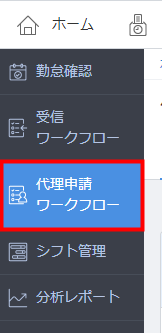
- 「代理申請ワークフロー」>「未承認」画面で削除する申請の「詳細」をクリックします。
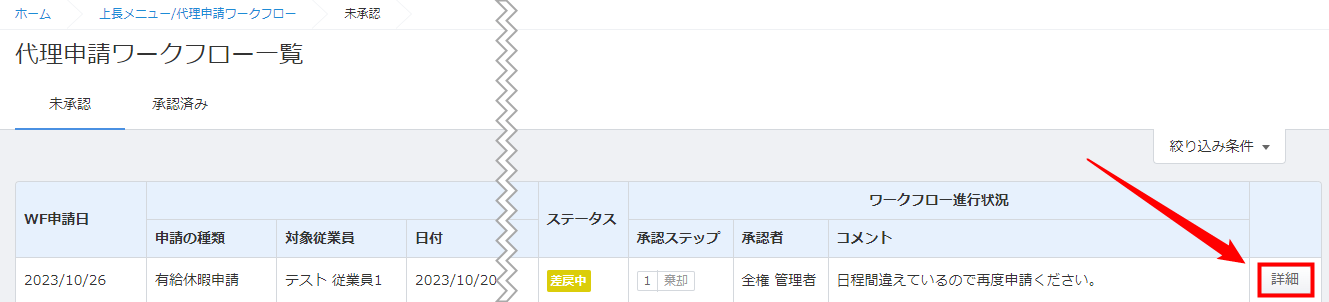
- 「ワークフロー詳細」画面で「削除」をクリックします。
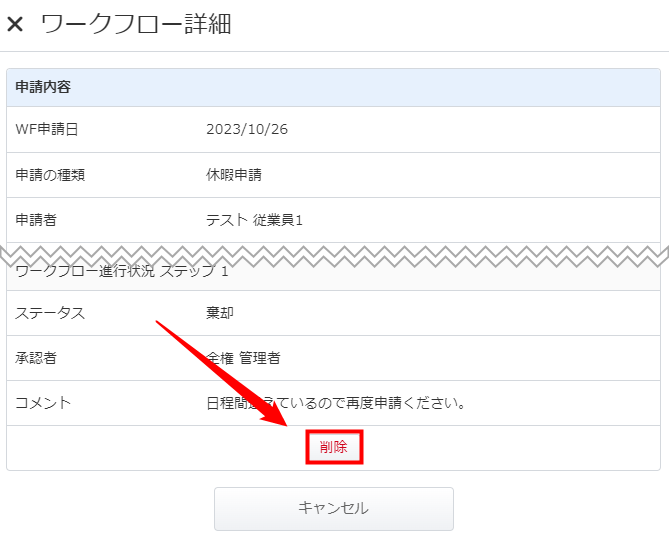
- 「削除してよろしいですか?」画面を確認し、問題がなければ「OK」をクリックします。
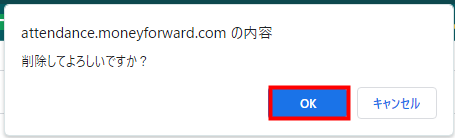
- 「ワークフロー申請を削除しました」と表示されたことを確認します。
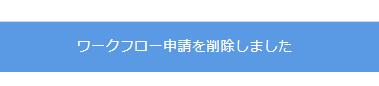
ワークフローを差し戻した承認者が削除する方法
- 「上長メニュー」をクリックします。

- 左メニューの「受信ワークフロー」をクリックします。
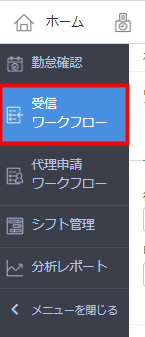
- 「受信ワークフロー一覧」画面で「差し戻し」タブをクリックします。
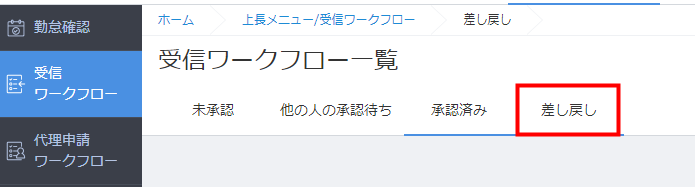
- 「差し戻し」画面で削除する申請の「詳細」をクリックします。
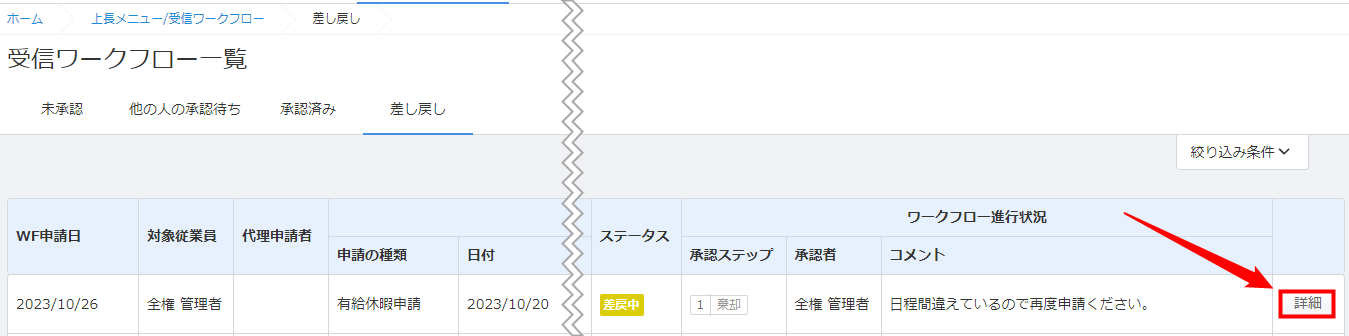
- 「ワークフロー詳細」画面で「削除」をクリックします。
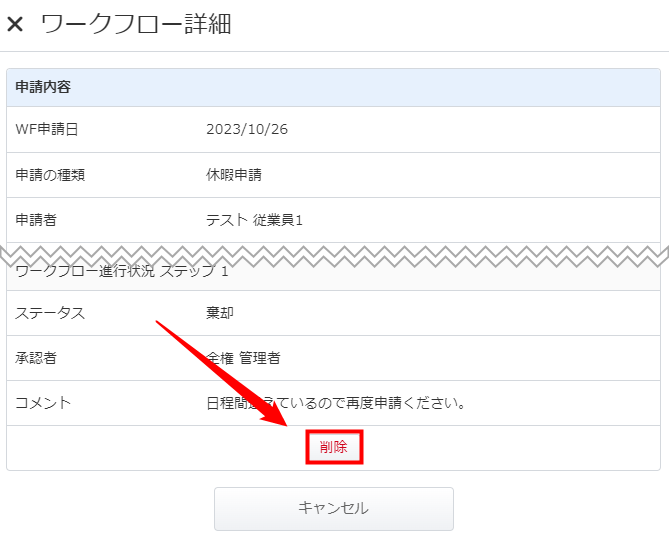
- 「削除してよろしいですか?」画面を確認し、問題がなければ「OK」をクリックします。
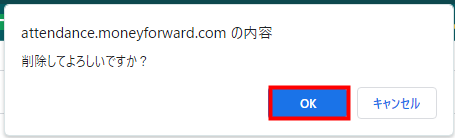
- 「ワークフロー申請を削除しました」と表示されたことを確認します。
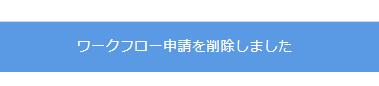
「全権管理者」が差し戻した申請を削除する方法
「ログイン設定」で「全権管理者である」が設定されているユーザーは、「全権管理者」として差し戻された申請を削除できます。
- 「上長メニュー」をクリックします。

- 左メニューの「勤怠確認」をクリックします。
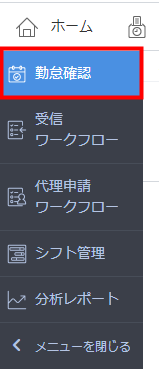
- 「勤怠確認」画面で申請を削除する従業員の「一覧」をクリックします。
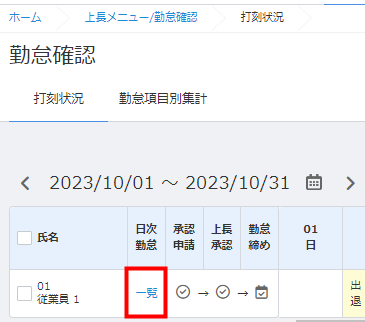
- 申請している日付の「詳細」をクリックします。

- 「日次勤怠詳細」画面で「ワークフロー進行状況」の「詳細」をクリックします。
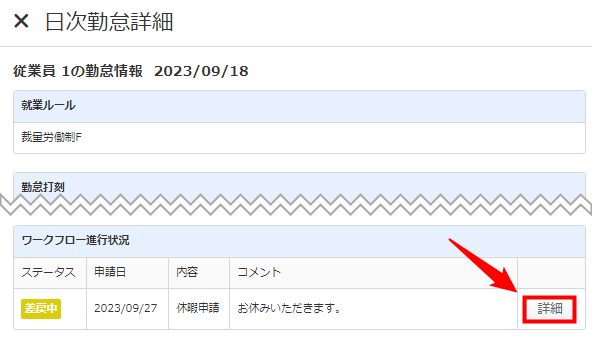
- 「ワークフロー詳細」画面で「削除」をクリックします。
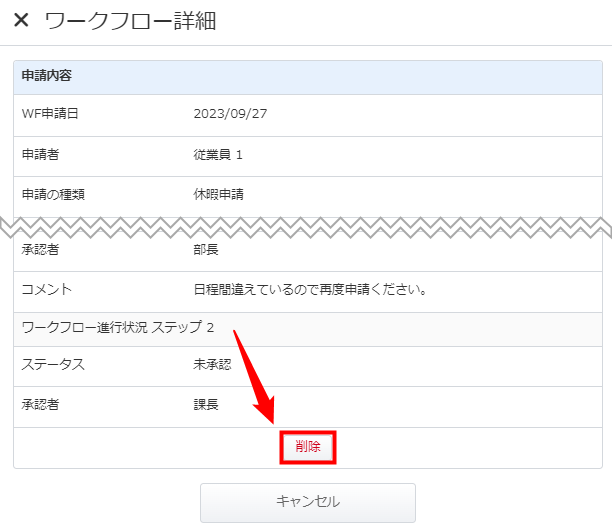
- 「削除してよろしいですか?」画面を確認し、問題がなければ「OK」をクリックします。
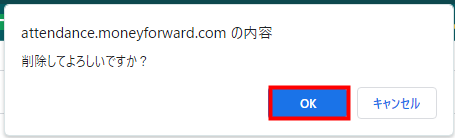
- 「ワークフロー申請を削除しました」と表示されたことを確認します。
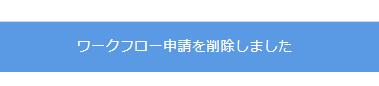
更新日:2023年11月07日
※本サポートサイトは、マネーフォワード クラウドの操作方法等の案内を目的としており、法律的またはその他アドバイスの提供を目的としたものではありません。当社は本サイトに記載している内容の正確性・妥当性の確保に努めておりますが、実際のご利用にあたっては、個別の事情を適宜専門家に相談するなど、ご自身の判断でご利用ください。
このページで、お客さまの疑問は解決しましたか?
評価をご入力いただき、ご協力ありがとうございました。
頂いた内容は、当サイトのコンテンツの内容改善のためにのみ使用いたします。



